Le plug-in de vérification ACX analyse l'audio et signale si votre audio est apte à être téléchargé sur la plate-forme ACX. Vous devez disposer du plug-in si vous souhaitez commencer à auditionner et à travailler sur la plate-forme ACX créée pour les auteurs de livres et les narrateurs de livres audio.
Cependant, Audacity n'a pas le plugin de vérification ACX pré-installé par défaut, alors voici comment vous pouvez télécharger et installer le plugin de vérification ACX dans Audacity (avec des images).
Télécharger
Lien de téléchargement :https://wiki.audacityteam.org/wiki/Nyquist_Analyze_Plug-ins#ACX_Check
Une fois sur la page wiki, cliquez sur le bouton de téléchargement.
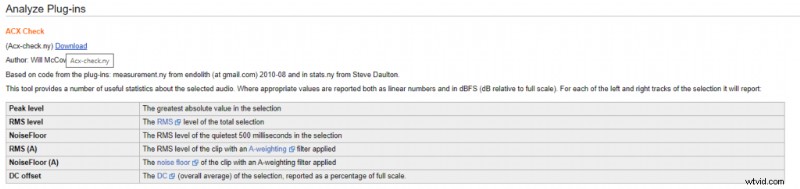
Vous devez télécharger ACX check dans le dossier Audacity Plug-Ins, si vous avez choisi l'installation par défaut, ce devrait être le dossier suivant :
C:\Program Files (x86)\Audacity\Plug-Ins
Si vous ne parvenez pas à télécharger le plug-in de vérification ACX dans le dossier Audacity\Plug-ins car vous avez besoin d'une autorisation d'administration, téléchargez-le n'importe où sur l'ordinateur, puis copiez-le et collez-le dans le dossier Audacity\Plug-Ins.
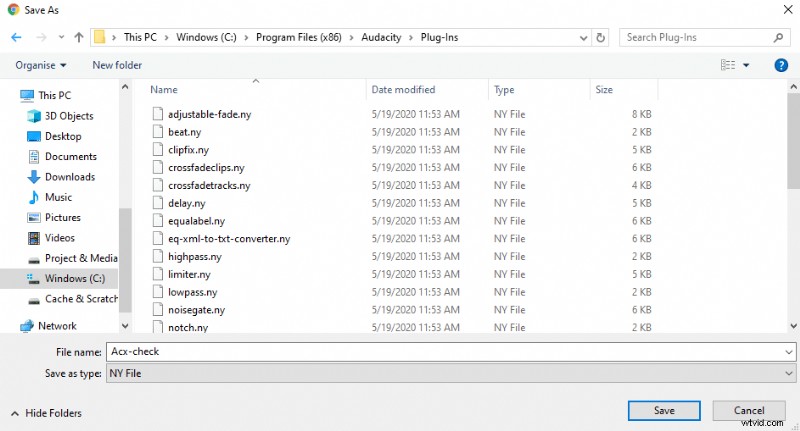
Installation
Pour installer le plug-in de vérification ACX, ouvrez Audacity et cliquez sur :
Outils -> Ajouter/Supprimer des plug-ins…
Vous verrez cette case. Cliquez sur Acx-check et appuyez sur Activer .
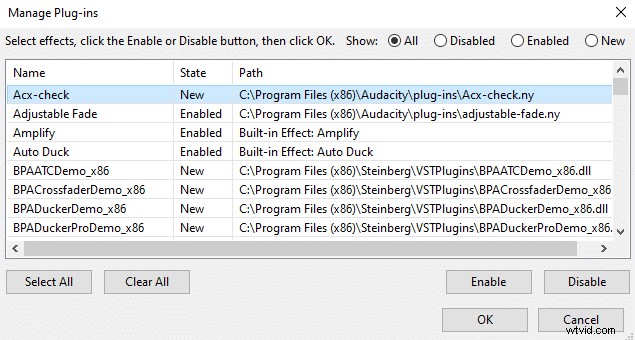
Une fois activé, vous trouverez la vérification ACX dans Analyser menu.
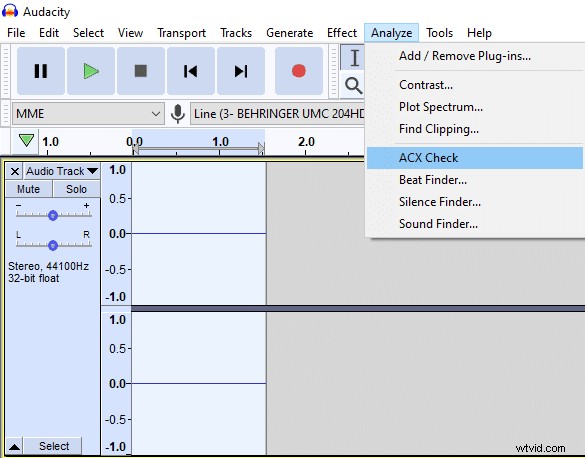
Comment utiliser la vérification ACX ?
Pour utiliser la vérification ACX, sélectionnez votre piste audio et cliquez sur Vérification ACX dans Analyser menu. Vous verrez la boîte suivante. Pour passer la vérification ACX, votre audio devra répondre aux normes dans trois catégories :Niveau de crête , RMS et NoiseFloor . Cependant, ce ne sont pas toutes les exigences pour l'ACX
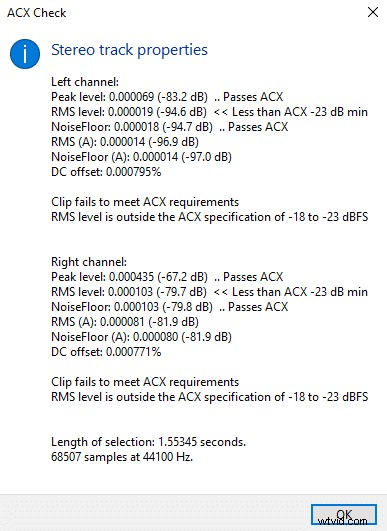
Les exigences ACX sont les suivantes :
- Niveau de crête inférieur à -3 dB
- RMS entre -23 dB et -18 dB
- Niveau de bruit inférieur à -60 dB
- Format MP3
- Débit binaire de 192 kbit/s ou supérieur
- Fréquence d'échantillonnage de 44,1 kHz (44 100 Hz)
- Aucun son parasite
- L'en-tête de section doit être lu (le script d'audition peut ne pas avoir d'en-tête)
- Tonalité de la pièce au début et à la fin de l'enregistrement
- Pas plus d'une section de moins de 120 minutes
Comment répondre aux exigences ACX ?
Normaliser l'effet aidera à atteindre le niveau de crête en dessous de -3dB
Compression et Normaliser les effets aideront à contrôler RMS
Porte anti-bruit (non installé par défaut) et Réduction du bruit les effets peuvent aider avec le bruit de fond, cependant, supprimer les sources qui créent un bruit de fond élevé est la meilleure option.
Pour plus d'informations sur la façon de nettoyer l'audio et de répondre aux exigences de bruit de fond, vous pouvez lire cet article :https://voiceovertip.com/how-to-clean-up-audio-in-audacity/
Pour enregistrer de l'audio sans bruit de fond, vous pouvez lire l'article suivant :https://voiceovertip.com/how-to-record-audio-without-noise/
Vous pouvez modifier le taux d'échantillonnage en cliquant sur Piste audio -> Évaluer :
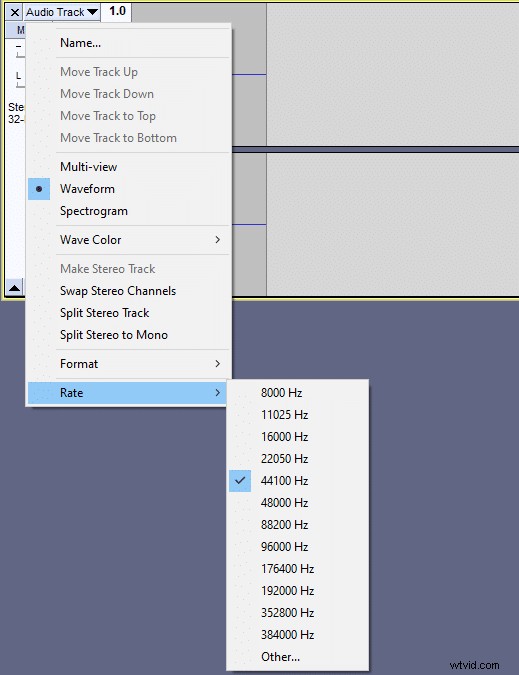
Vous pourrez choisir le format de fichier et débit binaire lors de l'exportation audio.
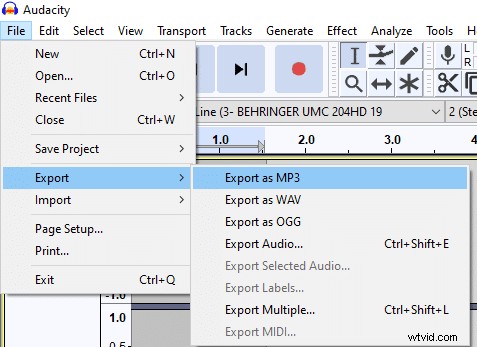
Choisissez constante Mode débit binaire pour vous assurer que votre audio est constamment à 192 kbit/s ou un débit supérieur.
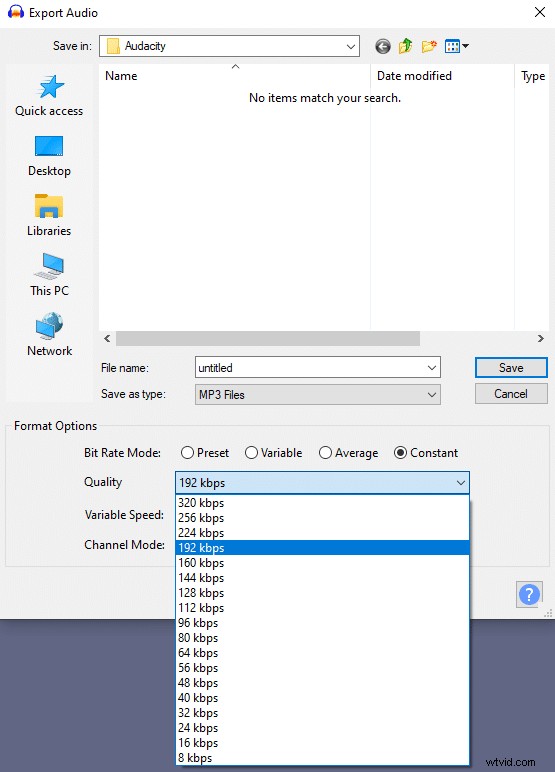
Tonalité de la pièce est le son de votre pièce, assurez-vous d'enregistrer au moins quelques secondes de la tonalité de votre pièce avant de commencer à parler dans le microphone et de terminer l'enregistrement.
Vous pouvez en savoir plus sur ACX ici.
